Comment activer Bluetooth sur Windows 10 [Guide complet]
Publié: 2021-09-04Bluetooth ne s'allume pas sous Windows 10 ? Ne t'inquiète pas. Ici, dans le blog, nous allons vous expliquer comment activer Bluetooth Windows 10 et ce que vous pouvez faire pour le réparer s'il ne s'allume pas.
Il existe de nombreuses raisons pour lesquelles vous pourriez avoir besoin d'activer Bluetooth dans Windows, mais généralement, c'est pour connecter des appareils Bluetooth à proximité (casques, haut-parleurs, souris, claviers, téléphones, etc.) avec votre ordinateur de bureau ou votre ordinateur portable.
Peu importe si vous transférez des fichiers, connectez des lecteurs de musique avec des écouteurs sans fil, établissez un réseau maillé BLE ou même partagez simplement la connexion sans fil avec un autre appareil - vous devrez activer Bluetooth avant de pouvoir faire quoi que ce soit. de celui-ci.
Sans plus tarder, explorons les différentes méthodes pour savoir comment activer Bluetooth sur Windows 10 et résoudre les problèmes de connectivité qui y sont liés.
Comment activer Bluetooth dans Windows 10
Pour plus de commodité, nous avons divisé le guide ci-dessous en deux segments différents. Le premier segment traite des deux méthodes simples pour activer Bluetooth sur PC, tandis que le second contient des solutions de contournement éprouvées pour résoudre les problèmes Bluetooth dans Windows 10.
Partie A : Méthodes simples pour ouvrir Bluetooth dans Windows 10
Voyons les deux méthodes que vous pouvez utiliser pour activer les paramètres Bluetooth et d'autres appareils.
Méthode 1 : activer Bluetooth à l'aide de l'application Paramètres Windows
Le moyen le plus simple d'activer Bluetooth sur Windows 10 consiste à utiliser l'application Paramètres. Voici les instructions étape par étape qui peuvent vous aider à le faire.
- Tout d'abord, vous devez ouvrir les paramètres Windows . Pour ce faire, sélectionnez le bouton Démarrer (icône du logo Windows), puis choisissez l' icône d'engrenage comme indiqué dans l'image ci-dessous.
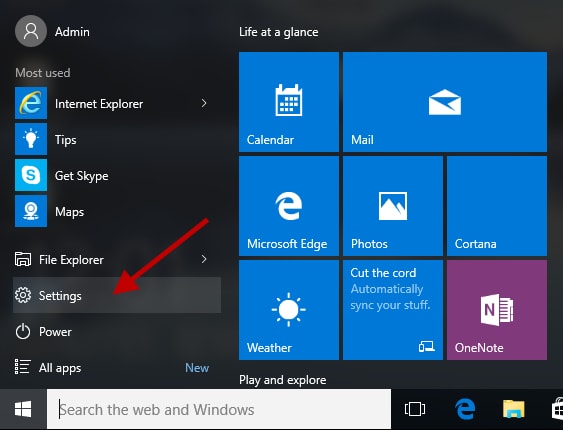
- Ensuite, vous devez sélectionner la sous-catégorie Appareils dans l'application Paramètres.

- Dans la section Bluetooth et autres appareils , appuyez sur le bouton de l'interrupteur à bascule pour activer Bluetooth Windows 10.

Remarque : Si vous souhaitez accéder au menu des paramètres Bluetooth, vous pouvez appuyer sur Plus d'options Bluetooth dans la section des paramètres associés.
Si le commutateur Bluetooth n'est pas disponible sur votre système, vous pouvez résoudre le problème en essayant les solutions de contournement expliquées dans le deuxième segment de cet article.
Lisez également : Comment installer et mettre à jour les pilotes Bluetooth dans Windows 10
Méthode 2 : activer Bluetooth sur Windows 10 à l'aide du centre d'action
Vous pouvez également activer Bluetooth dans Windows 10 via le Centre d'action. Voici les instructions étape par étape pour la même chose.
- Tout d'abord, vous devez sélectionner le Centre d'action Vous pouvez trouver la même chose à côté de l'heure et de la date sur votre barre des tâches.
- Ensuite, vous pouvez activer Bluetooth en appuyant simplement sur l'icône comme indiqué dans l'image ci-dessous.

Remarque : Si le Bluetooth est désactivé ou n'est couplé à aucun appareil à proximité, il peut apparaître comme « Non connecté ».
Partie B : Que faire si le Bluetooth ne s'allume pas dans Windows 10 ?
Essayez les méthodes suivantes pour résoudre les problèmes Bluetooth sur votre ordinateur portable ou votre ordinateur de bureau Windows 10.
Méthode 1 : Mettre à jour le pilote Bluetooth sur un PC Windows (fortement recommandé)
La mise à jour de votre pilote de périphérique vers sa dernière version est le meilleur moyen de résoudre le problème d'icône Bluetooth manquant ou de Bluetooth ne fonctionnant pas sous Windows 10. Il existe principalement deux façons de mettre à jour les pilotes de périphérique : manuellement ou automatiquement.
La méthode manuelle nécessite beaucoup de temps, de patience et de compétences techniques pour mettre à jour les pilotes obsolètes. D'autre part, la méthode automatique ne nécessite qu'un seul clic sur un bouton pour mettre à jour tous les pilotes problématiques.
Donc, si vous voulez économiser votre temps et vos efforts précieux, il est conseillé d'utiliser un logiciel de mise à jour de pilote fiable comme Bit Driver Updater pour mettre à jour automatiquement le Bluetooth et les autres pilotes Windows. Voici comment l'utiliser.
- Téléchargez, installez et exécutez Bit Driver Updater.

- Attendez que le programme termine l'analyse automatique des pilotes ou cliquez sur le bouton Analyser les pilotes pour lancer l'analyse manuelle des pilotes. En moins d'une minute, il vous montrera une liste des pilotes de périphériques qui causent des problèmes sur votre ordinateur Windows.
- Cliquez sur le bouton Tout mettre à jour pour mettre à jour tous vos pilotes de périphérique problématiques en même temps. Si vous souhaitez mettre à jour un pilote spécifique (par exemple, le pilote Bluetooth), cliquez sur le bouton Mettre à jour maintenant disponible à côté de celui-ci.

Après avoir mis à jour votre pilote Bluetooth vers sa dernière version, accédez à la section Bluetooth et autres appareils dans l'application Paramètres Windows.


Si vous voyez une option pour activer Bluetooth, alors félicitations. Vous avez résolu le problème. Mais, si le commutateur est toujours manquant, vous pouvez essayer la méthode suivante.
Lisez aussi : Le meilleur logiciel Bluetooth pour PC Windows 10 en 2021
Méthode 2 : exécutez l'outil de dépannage Bluetooth
Lorsque Bluetooth ne fonctionne pas ou que vous ne pouvez pas activer Bluetooth dans Windows 10, vous pouvez essayer d'exécuter l'utilitaire de résolution des problèmes Bluetooth pour résoudre le problème. Suivez les étapes ci-dessous pour résoudre les problèmes Bluetooth sur votre système.
- Ouvrez l'application Paramètres en appuyant simultanément sur les touches Windows et I de votre clavier.
- Ensuite, sélectionnez l'option Mise à jour et sécurité .
- Dans le volet de navigation de gauche, sélectionnez l' option Dépannage.
- Ensuite, cliquez sur l'option Dépanneurs supplémentaires .

- Dans la section Rechercher et résoudre d'autres problèmes , vous devez appuyer sur l'option Bluetooth , puis cliquer sur le bouton Exécuter le dépanneur.

- Suivez les instructions à l'écran pour terminer le processus de dépannage.
Si le dépanneur ne peut pas résoudre le problème de non-activation du Bluetooth sur votre ordinateur Windows, ne vous inquiétez pas, nous avons autre chose que vous pouvez essayer.
Méthode 3 : Redémarrez le service d'assistance Bluetooth
Lorsque le Bluetooth ne peut pas être activé ou désactivé sous Windows 10, vous pouvez essayer de résoudre le problème en redémarrant votre service d'assistance Bluetooth. Voici les étapes détaillées pour redémarrer le service Bluetooth sur un ordinateur portable ou un ordinateur de bureau Windows.
- Ouvrez la boîte de commande Exécuter en appuyant simultanément sur les touches Windows et R de votre clavier.
- Tapez "services.msc" dans la case et cliquez sur le bouton OK .

- Ensuite, vous devez rechercher le service d'assistance Bluetooth , cliquez dessus avec le bouton droit de la souris, puis sélectionnez l'option Redémarrer dans le menu contextuel. (Si l'option Redémarrer est grisée, vous devez sélectionner l'option Démarrer .)
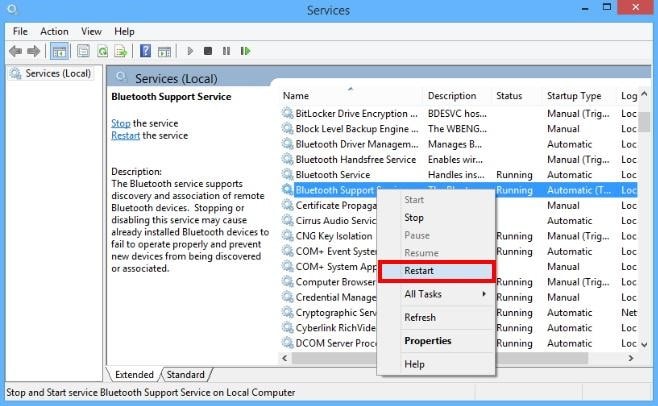
Après avoir redémarré le service d'assistance Bluetooth, redémarrez votre ordinateur et vérifiez si vous pouvez maintenant activer Bluetooth sur Windows 10. Sinon, il existe une autre solution que vous pouvez essayer.
Lisez également : Comment obtenir de l'aide dans Windows 10 [Guide complet]
Méthode 4 : Réinstallez l'adaptateur Bluetooth dans le Gestionnaire de périphériques
Si vous ne voyez pas l'option permettant d'activer Bluetooth sur Windows 10, mais que le périphérique Bluetooth apparaît dans le Gestionnaire de périphériques, vous pouvez essayer de réinstaller l'adaptateur Bluetooth pour résoudre le problème. Voici les étapes à suivre pour désinstaller l'adaptateur Bluetooth et l'installer à nouveau sur votre ordinateur.
- Tout d'abord, vous devez ouvrir le Gestionnaire de périphériques sur votre ordinateur. Pour ce faire, ouvrez la boîte de commande Exécuter (touche Win+R), tapez « devmgmt.msc » dans la boîte et cliquez sur le bouton OK .

- Une fois le Gestionnaire de périphériques ouvert, vous devez développer la catégorie Bluetooth pour voir les noms des périphériques qui y sont répertoriés.
- Ensuite, vous devez cliquer avec le bouton droit sur le nom de l'adaptateur Bluetooth et sélectionner l'option Désinstaller l'appareil dans le menu contextuel.

- Ensuite, vous devez redémarrer votre ordinateur même si vous n'êtes pas invité à le faire. Le système d'exploitation Windows essaiera de réinstaller le logiciel du pilote.
Après avoir réinstallé l'adaptateur Bluetooth dans le Gestionnaire de périphériques, accédez à l'application Paramètres Windows et vérifiez si l'option d'activation de Bluetooth est apparue ou non.
A lire également : Correction des connexions aux périphériques audio Bluetooth et aux écrans sans fil dans Windows 10
Conclusion
Ici, dans ce blog, nous avons non seulement partagé des méthodes sur la façon d'activer Bluetooth sur Windows 10, mais également expliqué comment résoudre les problèmes Bluetooth dans Windows 10 si vous ne pouvez pas l'activer. Nous espérons que l'une des méthodes expliquées ci-dessus vous a aidé à résoudre le problème du Bluetooth qui ne s'allume pas dans Windows 10.
Si vous avez besoin d'aide supplémentaire, n'hésitez pas à laisser un message dans la section des commentaires ci-dessous. Pour plus de guides liés à la technologie et les dernières mises à jour, abonnez-vous à notre newsletter et suivez-nous sur les poignées de médias sociaux.
